Πώς να ενεργοποιήσετε τη βελτιωμένη προστασία από ψάρεμα στα Windows 11
Microsoft Windows 11 Ήρωας / / April 03, 2023

Τελευταία ενημέρωση στις

Η προστασία από απόπειρες phishing είναι σημαντική και η Microsoft το κάνει πιο εύκολο στα Windows 11. Δείτε πώς μπορείτε να ενεργοποιήσετε την προστασία από ψάρεμα σε έναν υπολογιστή με Windows 11.
Η Microsoft περιλαμβάνει πλέον προστασία από ψάρεμα ως μέρος των Windows 11 από την έκδοση 2022 και νεότερη. Η βελτιωμένη τεχνολογία SmartScreen μπορεί να καθορίσει πότε πληκτρολογείτε τον κωδικό πρόσβασής σας σε μια μη αξιόπιστη εφαρμογή ή ιστότοπο. Στη συνέχεια, θα λάβετε ένα προειδοποιητικό μήνυμα σχετικά με τον κίνδυνο εάν εντοπίσει πρόβλημα ασφαλείας.
Επιπλέον, θα λάβετε μια προειδοποίηση για να αλλάξετε τον κωδικό πρόσβασής σας. Μόλις ενεργοποιηθεί, μπορεί να προειδοποιήσει για κακόβουλους ιστότοπους κατά τη χρήση του Chrome ή του Microsoft Edge. Η ενημερωμένη δυνατότητα προστασίας από ψάρεμα λειτουργεί με έναν λογαριασμό Microsoft Active Directory, Azure ή τοπικό υπολογιστή στο σύστημά σας.
Όταν θέλετε να ενεργοποιήσετε αυτήν την πρόσθετη προστασία ασφαλείας, δείτε πώς μπορείτε να ενεργοποιήσετε την προστασία από ψάρεμα στα Windows 11.
Πώς να απενεργοποιήσετε το Windows Hello στα Windows 11
Η προστασία από ψάρεμα στα Windows 11 είναι διαθέσιμη μόνο όταν χρησιμοποιείτε κωδικό πρόσβασης ή κωδικό πρόσβασης για να συνδεθείτε. Αν είσαι χρησιμοποιώντας το Windows Hello (συμπεριλαμβανομένου συνδέσεις δακτυλικών αποτυπωμάτων), θα πρέπει να το απενεργοποιήσετε και να μεταβείτε στη σύνδεση με κωδικό πρόσβασης.
Προς το παρόν, μόνο ένας πληκτρολογημένος κωδικός πρόσβασης που χρησιμοποιείται για τη σύνδεση μπορεί να προστατευτεί. Μπορείτε να απενεργοποιήσετε το Windows Hello μεταβαίνοντας στο Ρυθμίσεις > Λογαριασμοί > Επιλογές σύνδεσης.
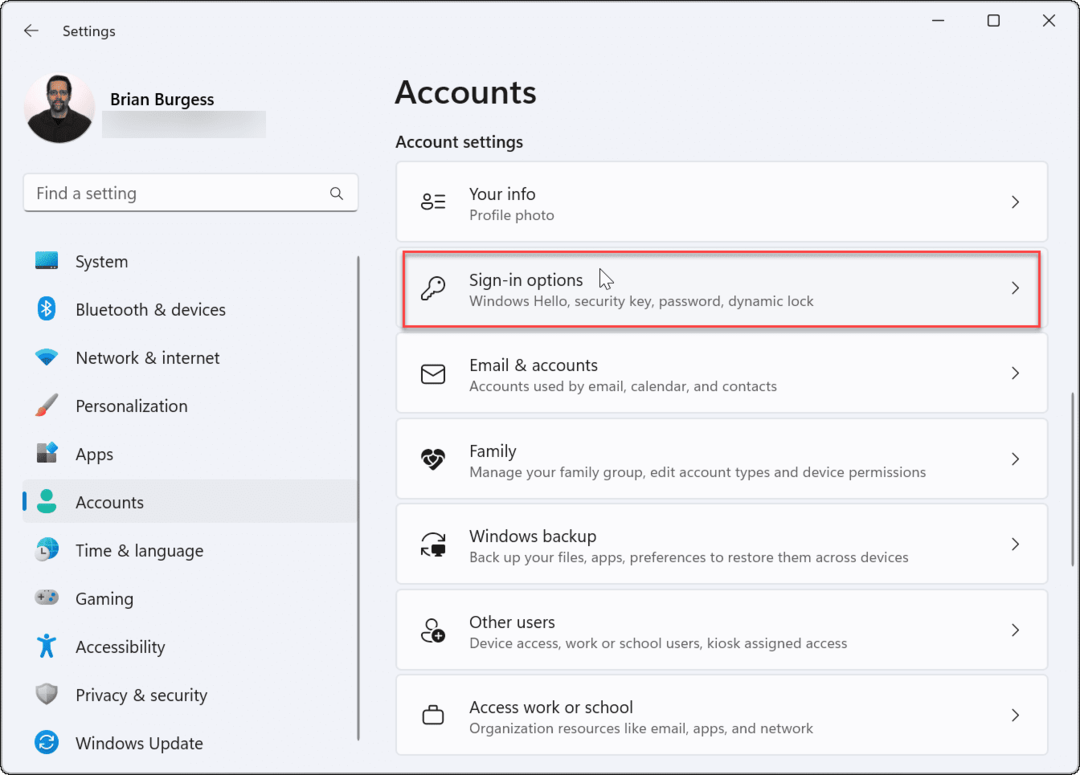
Κάντε κύλιση προς τα κάτω στο Επιπρόσθετες ρυθμίσεις τμήμα και απενεργοποιήστε το Για βελτιωμένη ασφάλεια, επιτρέπεται μόνο η σύνδεση στο Windows Hello για λογαριασμούς Microsoft σε αυτήν τη συσκευή επιλογή.
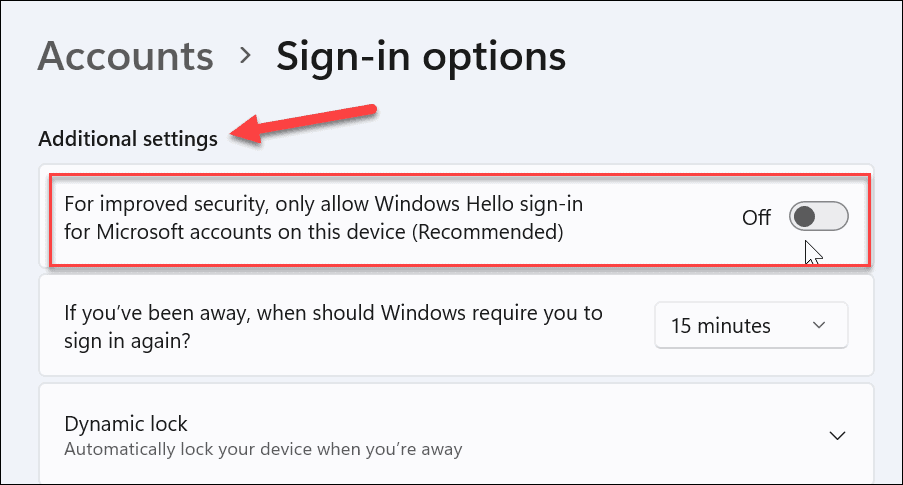
Μετακινήστε το αντίγραφο ασφαλείας του μενού, αναπτύξτε την επιλογή Windows Hello που χρησιμοποιείτε (συμπεριλαμβανομένου του PIN) και κάντε κλικ στο Αφαιρώ κουμπί.
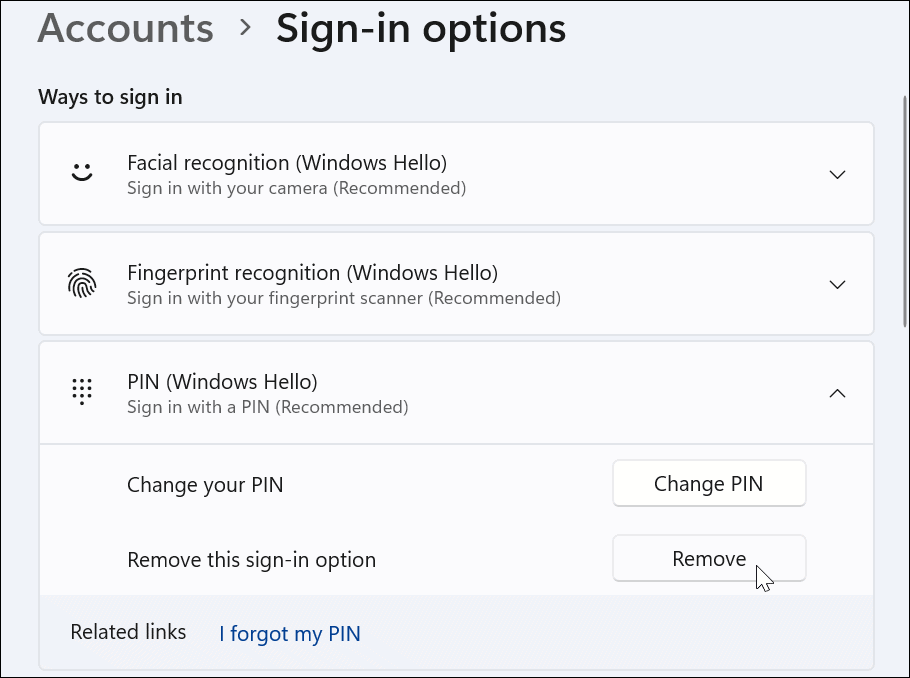
Σημειώστε ότι θα χρειαστεί να συνδεθείτε με τον κωδικό πρόσβασης του λογαριασμού σας Microsoft για να ολοκληρώσετε τη διαδικασία κατάργησης. Στη συνέχεια, συνεχίστε στην επόμενη ενότητα για να ενεργοποιήσετε την προστασία από ψάρεμα όταν τελειώσετε.
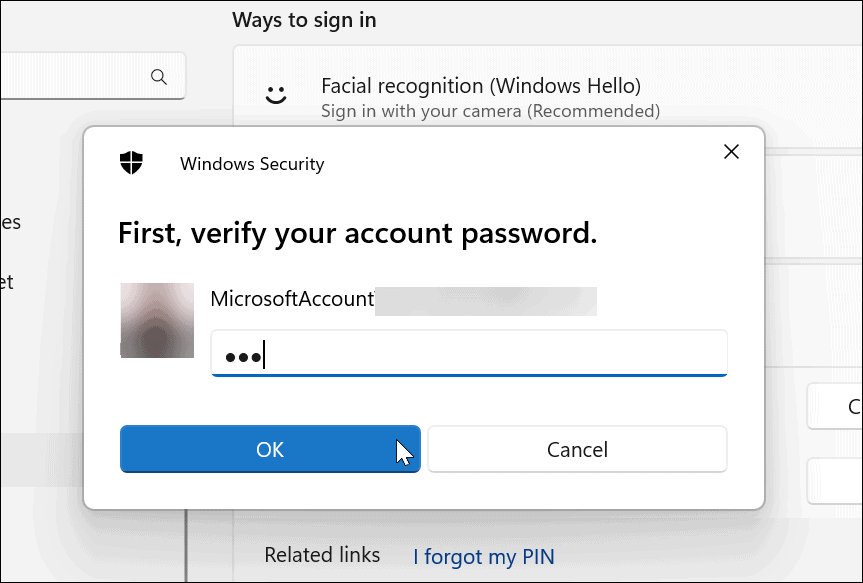
Πώς να ενεργοποιήσετε τη βελτιωμένη προστασία από ψάρεμα στα Windows 11
Μόλις το Windows Hello απενεργοποιηθεί, μπορείτε να συνεχίσετε με την ενεργοποίηση της βελτιωμένης δυνατότητας προστασίας από ψάρεμα στα Windows 11.
Για να ενεργοποιήσετε την προστασία από ψάρεμα στα Windows 11:
- Ανοίξτε το μενού Έναρξη.
- Τύπος ασφάλεια παραθύρων και κάντε κλικ στο Ασφάλεια των Windows εφαρμογή από τα κορυφαία αποτελέσματα.
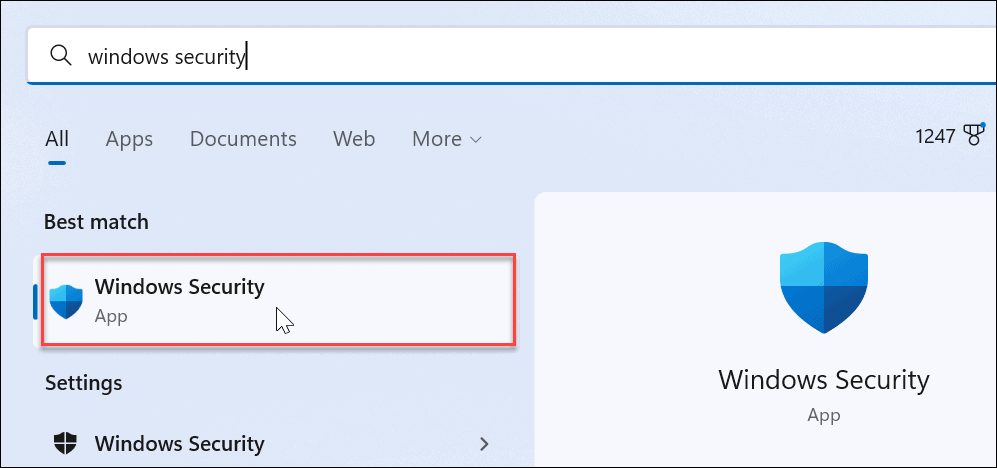
- Οταν ο Ασφάλεια των Windows ανοίγει η εφαρμογή, κάντε κλικ Έλεγχος εφαρμογής και προγράμματος περιήγησης στον αριστερό πίνακα.
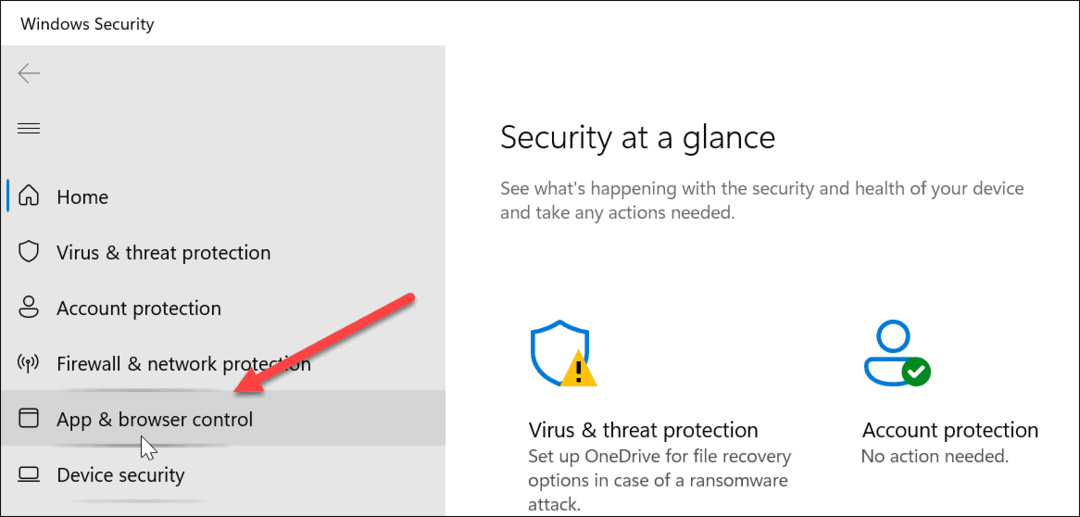
- Στα δεξιά, κάντε κλικ στο Προστασία με βάση τη φήμηΡυθμίσεις επιλογή.
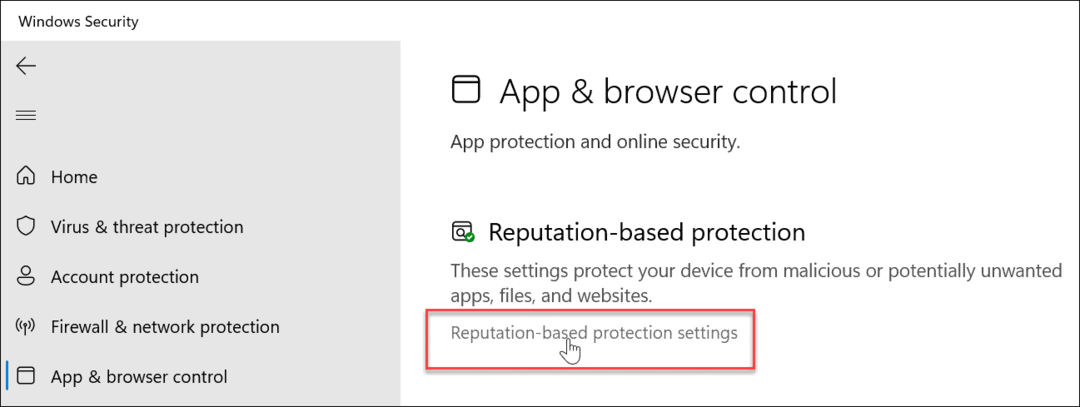
- Κάντε κύλιση προς τα κάτω στο Προστασία από ψάρεμα ενότητα και αλλάξτε το στο Οn θέση.
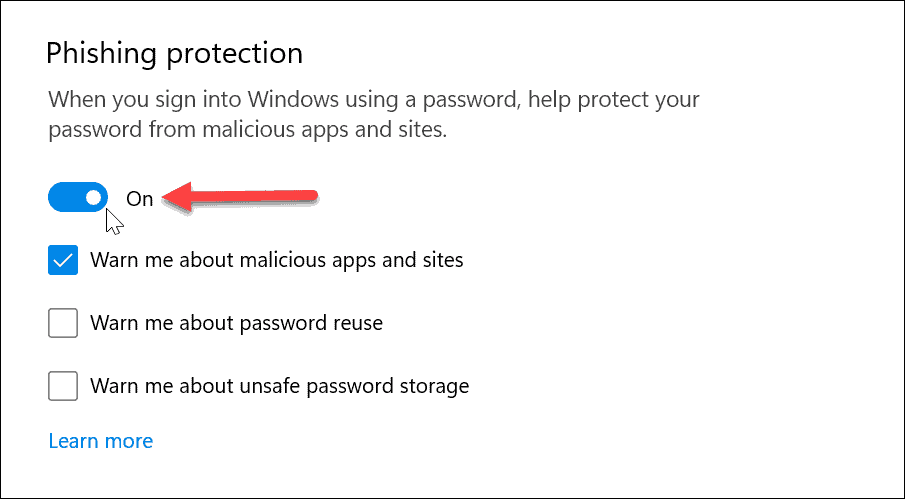
- Αφού την ενεργοποιήσετε, επιβεβαιώστε τις επιλογές από τις οποίες θέλετε να προστατεύεστε κάνοντας κλικ στα παρεχόμενα πλαίσια ελέγχου. Αυτές περιλαμβάνουν προειδοποιήσεις σχετικά με κακόβουλες εφαρμογές και ιστότοπους, επαναχρησιμοποίηση κωδικού πρόσβασης και μη ασφαλή αποθήκευση κωδικών πρόσβασης.
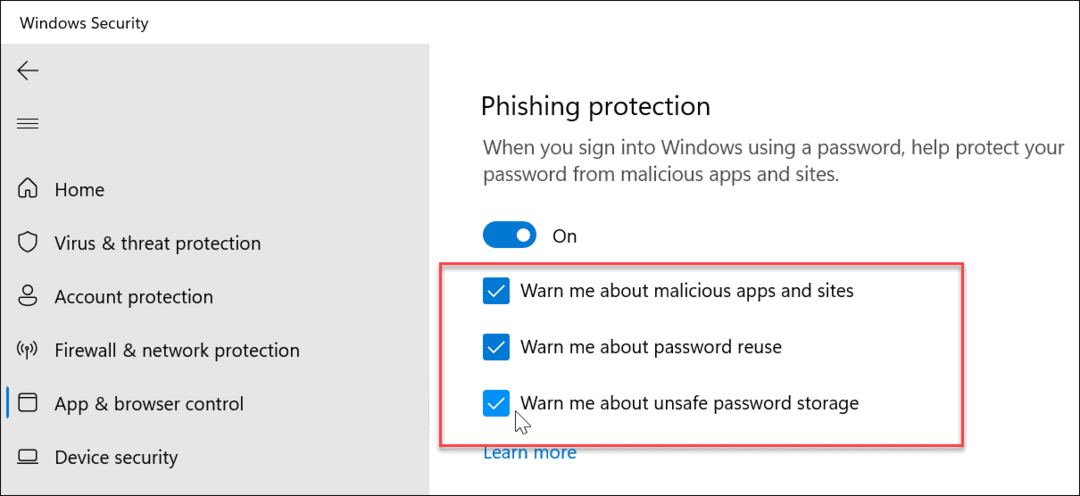
Με ενεργοποιημένη την προστασία από ψάρεμα, τα Windows 11 μπορούν να σας προειδοποιήσουν για κακόβουλους ιστότοπους και εφαρμογές. Επιπλέον, θα μπορούσε να σας προειδοποιήσει όταν πληκτρολογείτε κωδικούς πρόσβασης σε απλό κείμενο σε εφαρμογές όπως το Σημειωματάριο, το Word (ή άλλες εφαρμογές του Office) και το OneNote.
Χρήση της προστασίας από ψάρεμα στα Windows 11
Εάν ενεργοποιήσετε όλες τις διαθέσιμες επιλογές προστασίας από ψάρεμα στα Windows 11, θα ειδοποιηθείτε όταν προσπαθείτε να χρησιμοποιήσετε ξανά τον ίδιο κωδικό πρόσβασης στους λογαριασμούς σας σε πολλούς ιστότοπους. Είναι σημαντικό να μην επαναχρησιμοποιείτε κωδικούς πρόσβασης, καθώς ένας εισβολέας μπορεί να αποκτήσει πρόσβαση σε άλλους λογαριασμούς εάν παραβιαστεί ο κωδικός πρόσβασής σας.
Είναι δύσκολο να παρακολουθείτε διαφορετικούς κωδικούς πρόσβασης σε όλους τους διαδικτυακούς λογαριασμούς σας. Ωστόσο, αυτό αρέσει στους διαχειριστές κωδικών πρόσβασης LastPass, Bitwarden, 1 Κωδικός πρόσβασης, και άλλες διαχειριστές κωδικών πρόσβασης έρχονται σε βολικό.
Τα Windows 11 περιλαμβάνουν περισσότερη ασφάλεια από τις προηγούμενες εκδόσεις. Εκτός από τα βιομετρικά στοιχεία όπως η αναγνώριση προσώπου μέσω Windows Hello για να κρατήσετε τους άλλους μακριά από τον υπολογιστή σας, θα πρέπει να τροποποιήσετε Ασφάλεια των Windows για μέγιστη προστασία.
Επίσης, ενεργοποιήστε Κρυπτογράφηση BitLocker στη μονάδα δίσκου του συστήματός σας για να διατηρήσετε τα δεδομένα σας ασφαλή. Και ενώ η χρήση της Ασφάλειας των Windows είναι μια «άστοχη», μπορεί να υπάρχουν φορές που πρέπει να την απενεργοποιήσετε και να την ενεργοποιήσετε ξανά για διάφορες καταστάσεις. Μάθε πως να απενεργοποιήστε ή ενεργοποιήστε την Ασφάλεια των Windows στα Windows 11 για περισσότερα.
Πώς να βρείτε το κλειδί προϊόντος των Windows 11
Εάν πρέπει να μεταφέρετε τον αριθμό-κλειδί προϊόντος των Windows 11 ή απλά το χρειάζεστε για να κάνετε μια καθαρή εγκατάσταση του λειτουργικού συστήματος,...
Πώς να εκκαθαρίσετε την προσωρινή μνήμη, τα cookies και το ιστορικό περιήγησης του Google Chrome
Το Chrome κάνει εξαιρετική δουλειά στην αποθήκευση του ιστορικού περιήγησής σας, της προσωρινής μνήμης και των cookie για τη βελτιστοποίηση της απόδοσης του προγράμματος περιήγησής σας στο διαδίκτυο. Δικό της πώς να...
Αντιστοίχιση τιμών εντός του καταστήματος: Πώς να λαμβάνετε τιμές στο διαδίκτυο κατά τις αγορές σας στο κατάστημα
Η αγορά στο κατάστημα δεν σημαίνει ότι πρέπει να πληρώσετε υψηλότερες τιμές. Χάρη στις εγγυήσεις αντιστοίχισης τιμών, μπορείτε να λαμβάνετε εκπτώσεις στο διαδίκτυο ενώ κάνετε αγορές σε...



